Doe een gratis scan en controleer of uw computer is geïnfecteerd.
VERWIJDER HET NUOm het volledige product te kunnen gebruiken moet u een licentie van Combo Cleaner kopen. Beperkte proefperiode van 7 dagen beschikbaar. Combo Cleaner is eigendom van en wordt beheerd door RCS LT, het moederbedrijf van PCRisk.
Wat is XMRIG Virus?
XMRIG is een volledig legitieme open-source toepassing die systeem-CPU's gebruikt om Monero cryptocurrency te minen. Helaas genereren criminelen inkomsten door deze app in systemen te infiltreren zonder de toestemming van gebruikers. Deze misleidende marketingmethode wordt "bundelen" genoemd.
In de meeste gevallen wordt "bundelen" gebruikt om meerdere mogelijk ongewenste programma's (PUA's) tegelijk te infiltreren. Er is dus een grote kans dat XMRIG Virus kwam met een aantal adware-type toepassingen die opdringerige advertenties leveren en gevoelige informatie verzamelen.
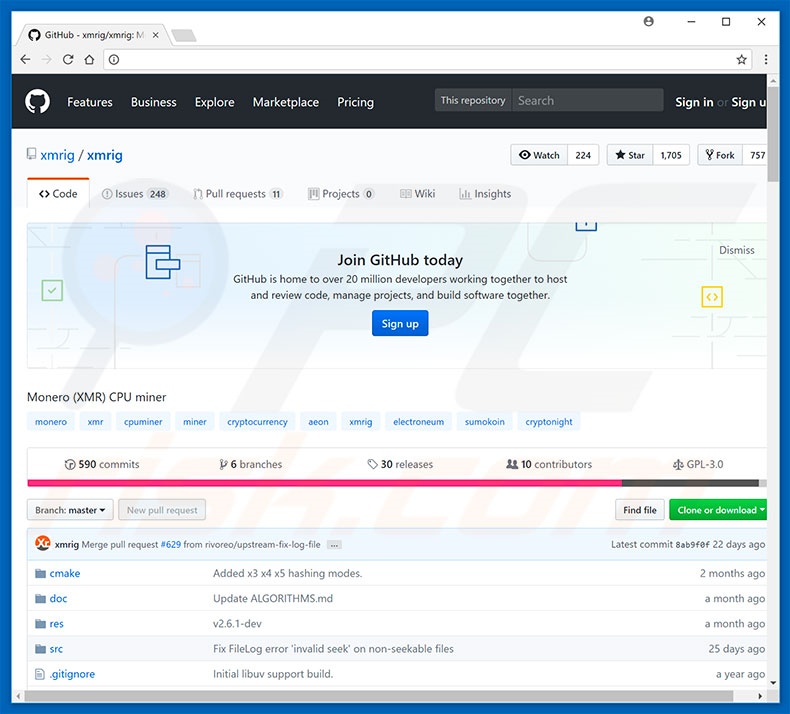
Cryptohijacking in detail
Cryptomining is een proces waarbij computers verschillende wiskundige vergelijkingen oplossen. Voor elke oplossing wordt een fractie van een cryptocurrency munt (in dit geval Monero) beloond. Hoe krachtiger de hardware, hoe meer inkomsten je genereert. In feite is het gebruik van low-end hardware inefficiënt - het elektriciteitsverbruik is gelijk aan of hoger dan de gegenereerde inkomsten.
Daarom is het hele proces duur en vaak niet werkbaar. Om dit probleem te omzeilen, gebruiken criminelen computers van gewone gebruikers. Zij infiltreren systemen met cryptomining-toepassingen (in dit geval het XMRIG-virus) en genereren passief inkomsten. De slachtoffers krijgen niets terug voor het gebruik van hun systemen.
Bovendien kan het miningproces tot 100% van de hardware (in dit geval CPU) in beslag nemen. Dit maakt computers onstabiel en vrijwel onbruikbaar - ze reageren nauwelijks en kunnen crashen, met mogelijk permanent gegevensverlies tot gevolg.
Bovendien genereert volledig gebruikte hardware overmatige hitte. In bepaalde omstandigheden (hoge kamertemperaturen, slechte koelsystemen, enz.) kan mining de hardware beschadigen - de componenten raken eenvoudigweg oververhit. Om deze redenen moeten cryptomining-toepassingen die zonder toestemming in het systeem zijn geïnfiltreerd, onmiddellijk worden verwijderd (zelfs als ze legitiem zijn).
Zoals hierboven vermeld, is er een grote kans dat het XMRIG Virus samen met een aantal adware-type PUA's kwam. Deze programma's leveren verschillende opdringerige advertenties (b.v. coupons, banners, pop-ups, enz.) Om dit te bereiken gebruiken de ontwikkelaars verschillende tools die het mogelijk maken om grafische inhoud van derden op elke site te plaatsen.
Daarom verbergen opdringerige advertenties vaak de onderliggende website-inhoud, waardoor de surfervaring aanzienlijk afneemt. Bovendien kunnen de advertenties omleiden naar kwaadaardige sites en zelfs scripts uitvoeren die stiekem malware/PUA's downloaden en installeren. Daarom kan zelfs een enkele klik per ongeluk leiden tot computerinfecties met een hoog risico.
Een andere belangrijke kwestie is het bijhouden van gegevens. Uit onderzoek blijkt dat adware gewoonlijk verschillende gegevens verzamelt (bv. IP-adressen, bezochte website-URL's, bekeken pagina's, zoekopdrachten, toetsaanslagen, enz.
Deze gegevens worden gedeeld met derden (mogelijk cybercriminelen) die inkomsten genereren door misbruik te maken van persoonlijke gegevens. De aanwezigheid van datatracking-apps kan dus leiden tot ernstige privacyproblemen of zelfs identiteitsdiefstal. U wordt sterk aangeraden om alle mogelijk ongewenste programma's onmiddellijk te verwijderen.
| Naam | XMRIG mogelijk ongewenst programma |
| Type bedreiging | Trojan, Crypto Miner |
| Detectienamen | Avast (Win64:Trojan-gen), BitDefender (Trojan.GenericKD.43163708), ESET-NOD32 (Win64/CoinMiner.YZ), Kaspersky (HEUR:Trojan.Win32.Generic), Microsoft (Trojan:Win64/CoinMiner.WE), volledige lijst van detecties (VirusTotal) |
| Symptomen | Aanzienlijk verminderde systeemprestaties, gebruik van CPU-bronnen. |
| Verspreidingsmethodes | Misleidende pop-up advertenties, gratis software-installaties (bundeling), valse flash player-installaties. |
| Schade | Verminderde computer prestaties, browser tracking - privacy problemen, mogelijke extra malware infecties. |
| Malware verwijderen (Windows) |
Om mogelijke malware-infecties te verwijderen, scant u uw computer met legitieme antivirussoftware. Onze beveiligingsonderzoekers raden aan Combo Cleaner te gebruiken. Combo Cleaner voor Windows DownloadenGratis scanner die controleert of uw computer geïnfecteerd is. Om het volledige product te kunnen gebruiken moet u een licentie van Combo Cleaner kopen. Beperkte proefperiode van 7 dagen beschikbaar. Combo Cleaner is eigendom van en wordt beheerd door RCS LT, het moederbedrijf van PCRisk. |
Mogelijk ongewenste programma's in het algemeen
Er zijn honderden mogelijk ongewenste programma's, die allemaal vrijwel identiek zijn. Door een breed scala aan "nuttige functies" aan te bieden, proberen PUA's de indruk van legitimiteit te wekken en gebruikers te verleiden tot installatie.
In feite leveren deze programma's geen echte waarde voor gewone gebruikers - hun enige doel is het genereren van inkomsten voor de ontwikkelaars, het leveren van opdringerige advertenties en het verzamelen van gevoelige informatie, waardoor ze een directe bedreiging vormen voor uw privacy en veiligheid bij het surfen op internet.
Hoe hebben mogelijk ongewenste programma's zich op mijn computer geïnstalleerd?
Een klein percentage van de PUA's heeft officiële download/promotie websites, maar de meeste infiltreren systemen zonder toestemming van de gebruikers, omdat ontwikkelaars ze verspreiden met behulp van de eerder genoemde opdringerige advertenties en een misleidende marketingmethode genaamd "bundelen" (heimelijke installatie van PUA's samen met gewone software/apps).
Ontwikkelaars verbergen "gebundelde" programma's binnen de "aangepaste/geavanceerde" instellingen (of andere secties) van de download/installatieprocessen - ze maken deze informatie niet goed bekend. Bovendien slaan veel gebruikers deze stappen over en klikken op verschillende advertenties.
Dit gedrag leidt vaak tot onbedoelde installatie van PUA's - gebruikers stellen hun systemen bloot aan het risico van verschillende infecties en brengen hun privacy in gevaar.
Hoe de installatie van mogelijk ongewenste toepassingen vermijden?
Onzorgvuldig gedrag en gebrek aan kennis zijn de belangrijkste redenen voor computerinfecties. De sleutel tot veiligheid is voorzichtigheid. Let daarom goed op bij het surfen op internet en het downloaden/installeren van software. Bedenk dat opdringerige advertenties meestal legitiem lijken, maar eenmaal aangeklikt, worden omgeleid naar dubieuze websites.
Als u deze advertenties tegenkomt, verwijder dan onmiddellijk alle verdachte toepassingen en browser plug-ins. Analyseer bovendien nauwkeurig elke stap van het download-/installatieproces en meld u af voor alle extra meegeleverde programma's. Wij raden u ook aan het gebruik van downloaders/installateurs van derden te vermijden, omdat ontwikkelaars er geld mee verdienen door het promoten van PUA's.
Software moet alleen worden gedownload van officiële bronnen, via directe download links. Als uw computer al geïnfecteerd is met PUA's, raden we u aan een scan uit te voeren met Combo Cleaner Antivirus voor Windows om ze automatisch te verwijderen.
CPU gebruik tijdens het mining proces en XMRIG proces in taakbeheer:
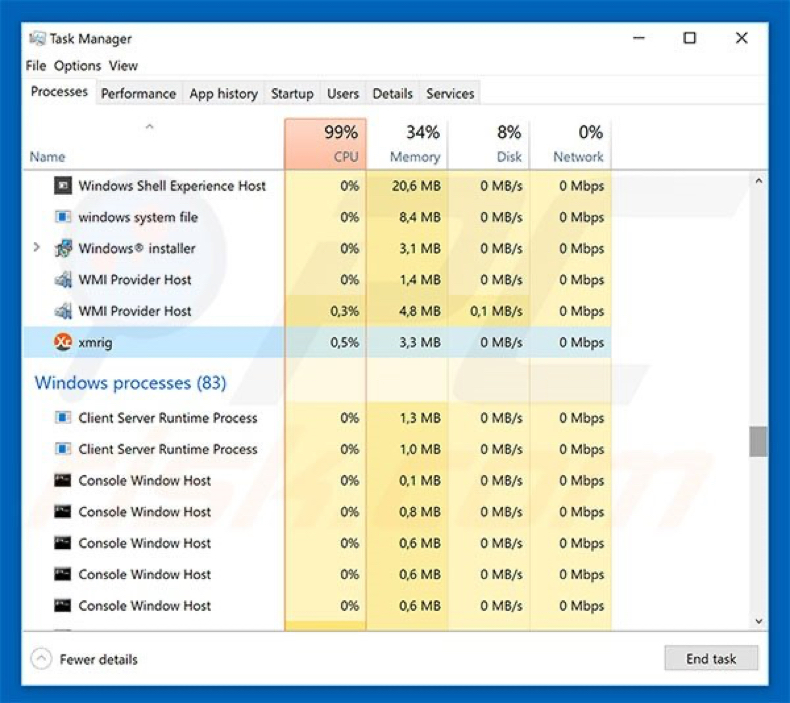
Screenshot van een malafide website die een nep Adobe Flash Player installer/updater promoot, ontworpen om XMRig CPU Miner (malafide variant van XMRig miner) in het systeem te infiltreren:
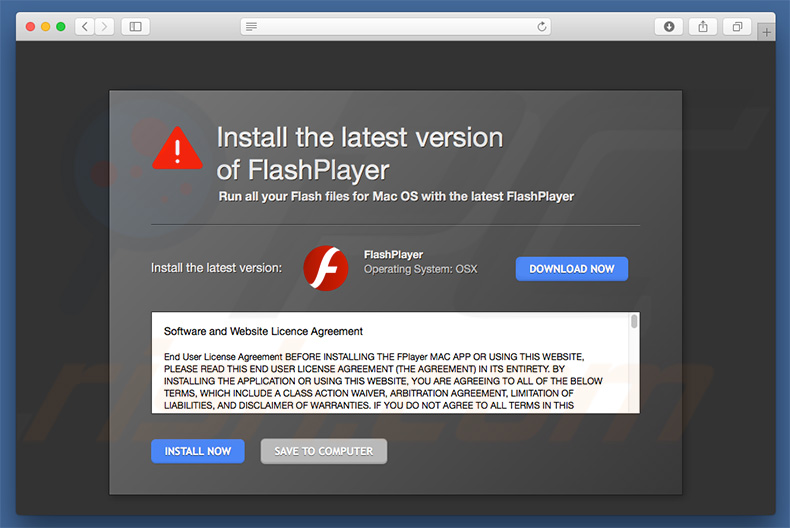
Screenshot van XMRig CPU Miner proces in Windows Taakbeheer:
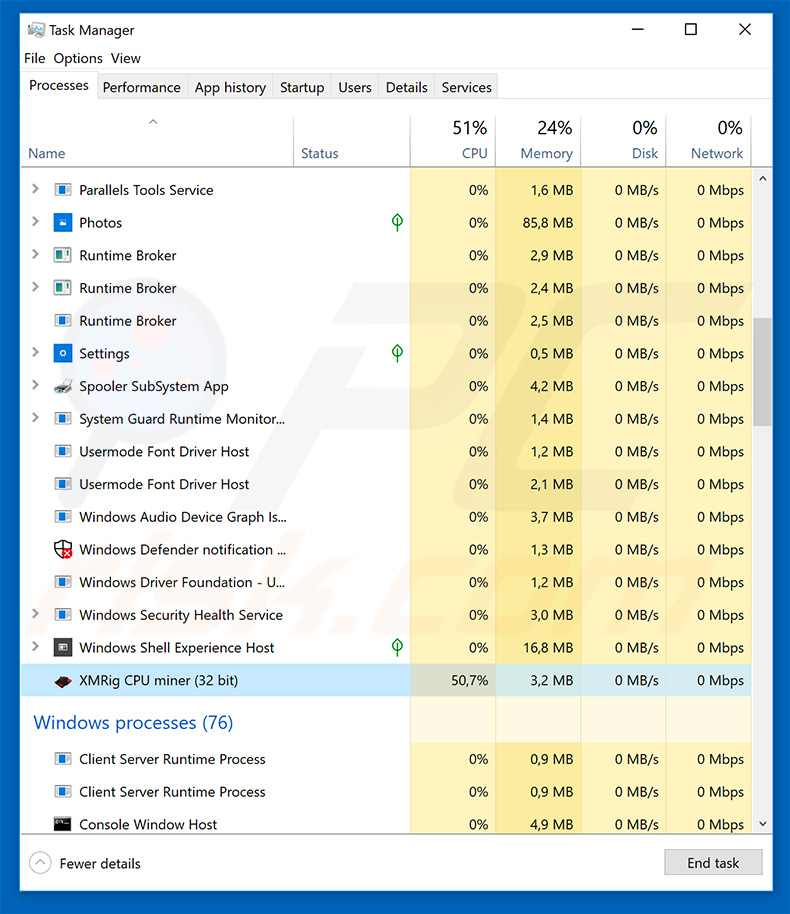
XMRig CPU Miner neemt tot 50% van de CPU van het systeem in wanneer het systeem niet actief is:
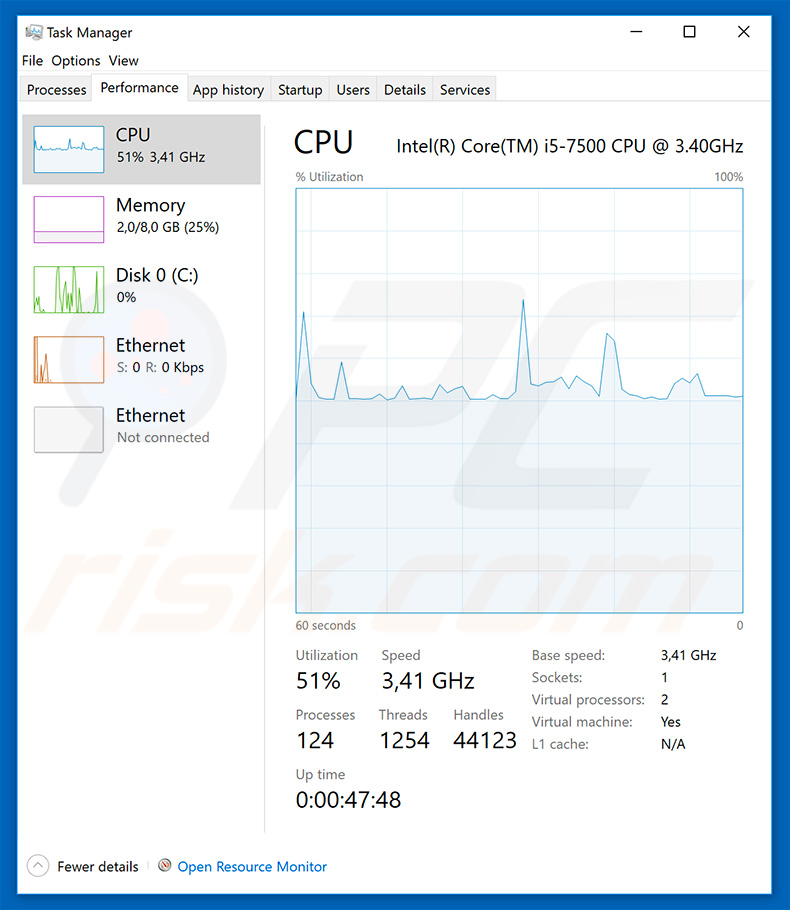
Update 26 Augustus 2020 - Cybercriminelen verspreiden de nieuwste versie van de XMRIG via valse Malwarebytes-installatiebestanden (bijvoorbeeld "MBSetup2.exe").
Hun installatieassistenten (installatie setups) worden gemaakt met de Inno Setup tool. Ze zijn ontworpen om eruit te zien als legitieme installers, maar ze verschillen van de werkelijke (officiële) Malwarebytes installer en kunnen niet worden gedownload van de officiële Malwarebytes website (of andere distributiekanalen).
Onmiddellijke automatische malwareverwijdering:
Handmatig de dreiging verwijderen, kan een langdurig en ingewikkeld proces zijn dat geavanceerde computer vaardigheden vereist. Combo Cleaner is een professionele automatische malware verwijderaar die wordt aanbevolen om malware te verwijderen. Download het door op de onderstaande knop te klikken:
DOWNLOAD Combo CleanerDoor het downloaden van software op deze website verklaar je je akkoord met ons privacybeleid en onze algemene voorwaarden. Om het volledige product te kunnen gebruiken moet u een licentie van Combo Cleaner kopen. Beperkte proefperiode van 7 dagen beschikbaar. Combo Cleaner is eigendom van en wordt beheerd door RCS LT, het moederbedrijf van PCRisk.
Snelmenu:
- Wat is XMRIG Virus?
- STAP 1. Verwijder misleidende toepassingen via het Configuratiescherm.
- STAP 2. Verwijder malafide extensies uit Google Chrome.
- STAP 3. Verwijder mogelijk ongewenste plug-ins uit Mozilla Firefox.
- STAP 4. Verwijder malafide extensies uit Safari.
- STAP 5. Verwijder malafide plug-ins uit Microsoft Edge.
Verwijdering van mogelijk ongewenste toepassingen:
Windows 10 gebruikers:

Klik rechts in de linkerbenedenhoek, in het Snelle Toegang-menu selecteer Controle Paneel. In het geopende schem kies je Programma's en Toepassingen.
Windows 7 gebruikers:

Klik Start ("het Windows Logo" in de linkerbenedenhoek van je desktop), kies Controle Paneel. Zoek naar Programma's en toepassingen.
macOS (OSX) gebruikers:

Klik op Finder, in het geopende scherm selecteer je Applicaties. Sleep de app van de Applicaties folder naar de Prullenbak (die zich in je Dock bevindt), klik dan rechts op het Prullenbak-icoon en selecteer Prullenbak Leegmaken.
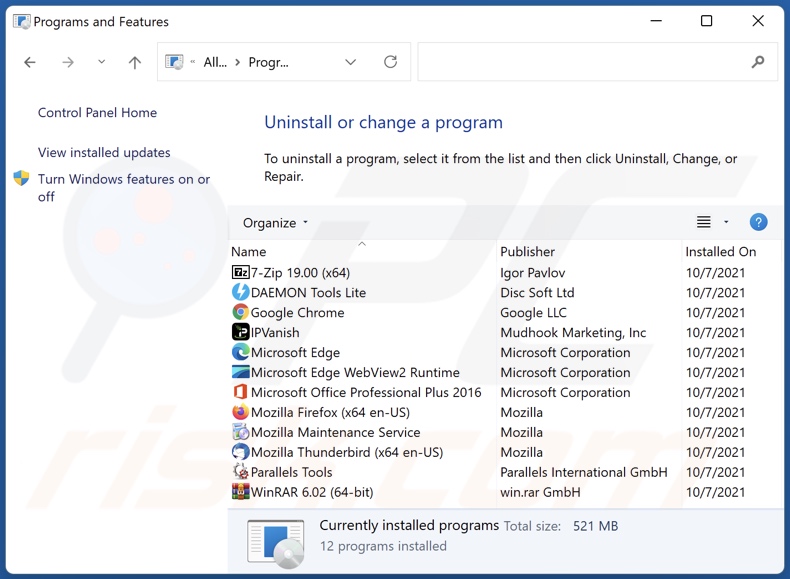
Zoek in het venster met verwijderingsprogramma's naar verdachte/recent geïnstalleerde toepassingen, selecteer deze vermeldingen en klik op "Verwijderen" of "Uninstall".
Na het verwijderen van de mogelijk ongewenste toepassing, scant u uw computer voor eventuele resterende ongewenste componenten of mogelijke malware-infecties. Om uw computer te scannen, gebruikt u aanbevolen malwareverwijderingssoftware.
DOWNLOAD verwijderprogramma voor malware-infecties
Combo Cleaner die controleert of uw computer geïnfecteerd is. Om het volledige product te kunnen gebruiken moet u een licentie van Combo Cleaner kopen. Beperkte proefperiode van 7 dagen beschikbaar. Combo Cleaner is eigendom van en wordt beheerd door RCS LT, het moederbedrijf van PCRisk.
Verwijder extensies van Internet browsers:
Video die laat zien hoe u mogelijk ongewenste browser add-ons verwijdert:
 Verwijder schadelijke extensies uit Google Chrome:
Verwijder schadelijke extensies uit Google Chrome:
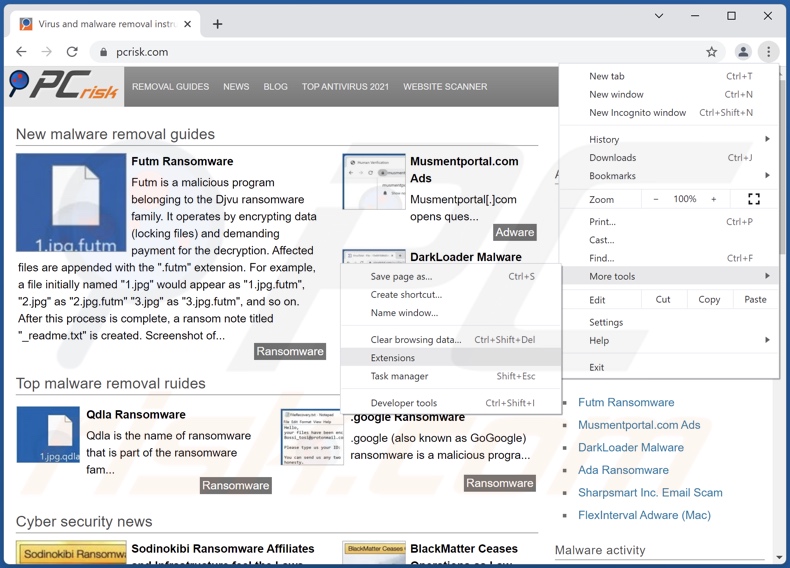
Klik op het menupictogram van Google Chrome ![]() (in de rechterbovenhoek van Google Chrome), selecteer "Meer hulpmiddelen" en klik op "Extensies". Zoek alle recent geïnstalleerde verdachte browser add-ons en verwijder ze.
(in de rechterbovenhoek van Google Chrome), selecteer "Meer hulpmiddelen" en klik op "Extensies". Zoek alle recent geïnstalleerde verdachte browser add-ons en verwijder ze.
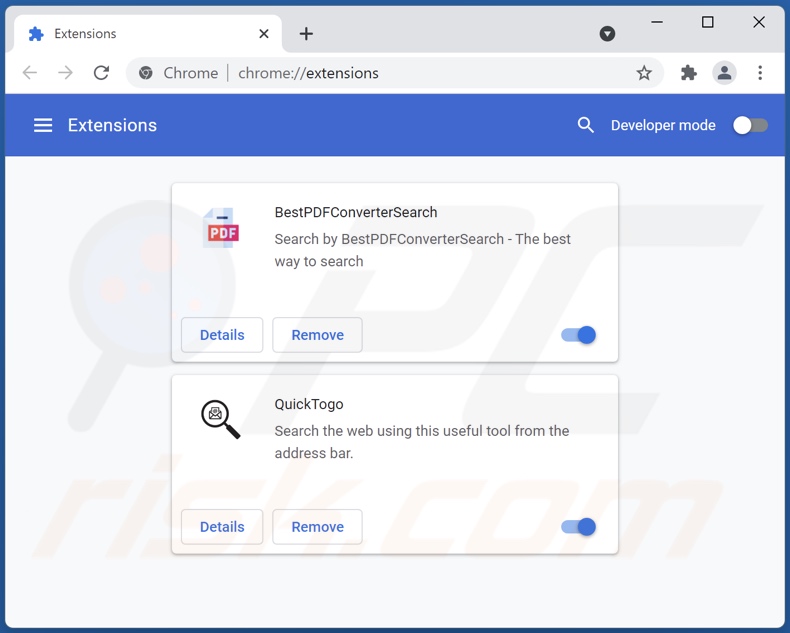
Optionele methode:
Als je problemen hebt met het verwijderen van xmrig mogelijk ongewenst programma, reset dan de instellingen van je Google Chrome browser. Klik op het Chrome menu icoon ![]() (in de rechterbovenhoek van Google Chrome) en selecteer Instellingen. Scroll naar onder. Klik op de link Geavanceerd....
(in de rechterbovenhoek van Google Chrome) en selecteer Instellingen. Scroll naar onder. Klik op de link Geavanceerd....

Nadat je helemaal naar benden hebt gescrolld klik je op Resetten (Instellingen terugzetten naar de oorspronkelijke standaardwaarden)-knop.

In het geopende scherm, bevestig dat je de Google Chrome instellingen wilt resetten door op de 'resetten'-knop te klikken.

 Verwijder schadelijke plugins uit Mozilla Firefox:
Verwijder schadelijke plugins uit Mozilla Firefox:
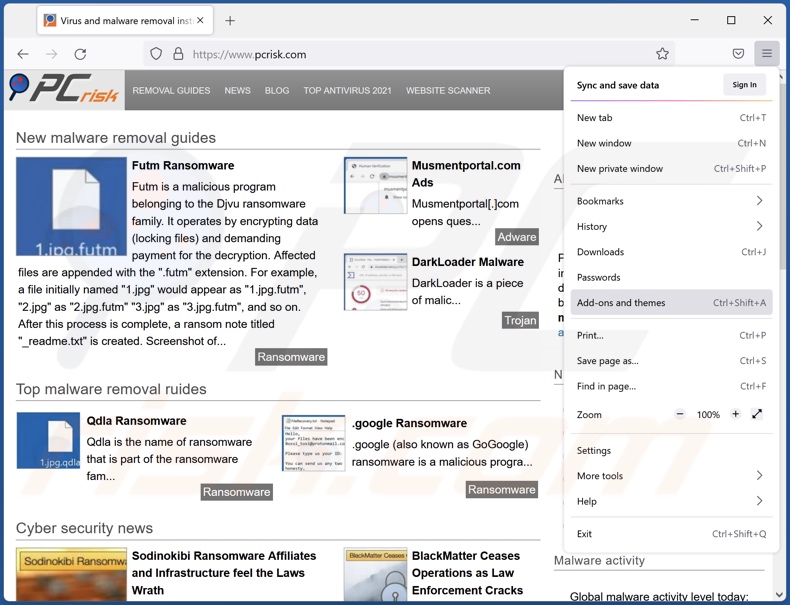
Klik op het menupictogram van Firefox![]() (in de rechterbovenhoek van het hoofdvenster), selecteer "Add-ons". Klik op "Extensies", verwijder in het geopende venster alle onlangs geïnstalleerde verdachte browser plug-ins.
(in de rechterbovenhoek van het hoofdvenster), selecteer "Add-ons". Klik op "Extensies", verwijder in het geopende venster alle onlangs geïnstalleerde verdachte browser plug-ins.
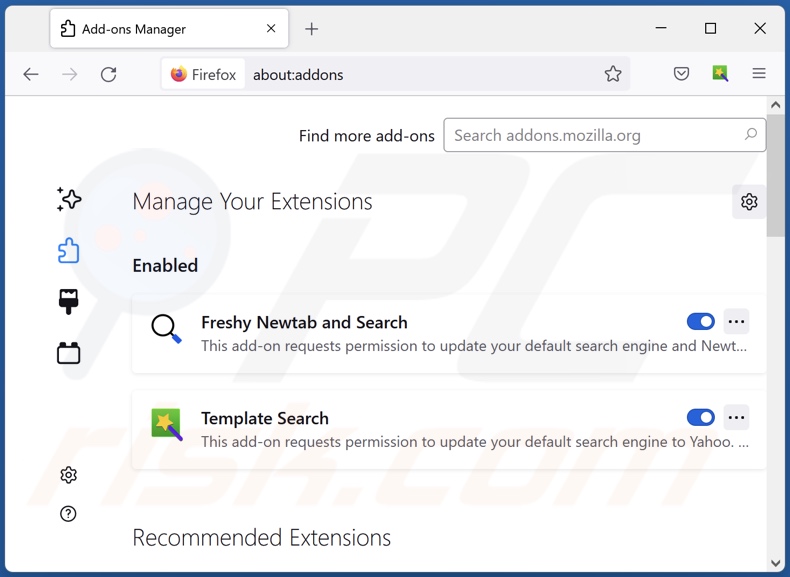
Optionele methode:
Computergebruikers die problemen blijven hebben met het verwijderen van xmrig mogelijk ongewenst programma kunnen de Mozilla Firefox instellingen naar standaard herstellen.
Open Mozilla Firefox, in de rechterbovenhoek van het hoofdvenster klik je op het Firefox menu ![]() , in het geopende keuzemenu kies je het Open Help Menu-icoon
, in het geopende keuzemenu kies je het Open Help Menu-icoon ![]()

Klik dan op Probleemoplossing-informatie.

In het geopende scherm klik je op de Firefox Herstellen knop.

In het geopende scherm bevestig je dat je de Mozilla Firefox instellingen naar Standaard wil herstellen door op de Herstellen-knop te klikken.

 Verwijder kwaadaardige extensies uit Safari:
Verwijder kwaadaardige extensies uit Safari:

Verzeker je ervan dat je Safari browser actief is, klik op het Safari menu en selecteer Voorkeuren….

In het geopende venster klik je op Extensies, zoek naar recent geïnstalleerde verdachte extensies, selecteer deze en klik op Verwijderen.
Optionele methode:
Verzeker je ervan dat je Safari browser actief is en klik op het Safari-menu. In het keuzemenu selecteer je Geschiedenis en Website Data verwijderen…

In het geopende scherm seleceer je alle geschiedenis en klik je op de Geschiedenis Verwijderen-knop.

 Kwaadaardige extensies verwijderen uit Microsoft Edge:
Kwaadaardige extensies verwijderen uit Microsoft Edge:

Klik op het menu-icoon in Edge ![]() (in de rechterbovenhoek van Microsoft Edge), kiest u "Extensies". Zoek recent geïnstalleerde en verdachte browser add-ons en klik op "Verwijderen" (onder hun naam).
(in de rechterbovenhoek van Microsoft Edge), kiest u "Extensies". Zoek recent geïnstalleerde en verdachte browser add-ons en klik op "Verwijderen" (onder hun naam).

Optionele methode:
Als u problemen blijft ondervinden met het verwijderen van de xmrig mogelijk ongewenst programma, herstel dan de instellingen van uw Microsoft Edge browser. Klik op het Edge menu-icoon ![]() (in de rechterbovenhoek van Microsoft Edge) en selecteer Instellingen.
(in de rechterbovenhoek van Microsoft Edge) en selecteer Instellingen.

In het geopende menu kiest u Opnieuw instellen.

Kies Instellingen naar hun standaardwaarden herstellen. In het geopende scherm bevestigt u dat u de instellingen van Microsoft Edge wilt herstellen door op de knop Opnieuw instellen te klikken.

- Als dat niet helpt, volg dan deze alternatieve instructies om de Microsoft Edge browser te herstellen.
Samenvatting:
 De meeste adware of mogelijk ongewenste applicaties infiltreren internetbrowsers van gebruikers via gratis software downloads. Merk op dat de veiligste bron voor het downloaden van gratis software de website van de ontwikkelaar is. Om de installatie van adware te vermijden wees je best erg oplettend met het downloaden of installeren van gratis software.Bij het installeren van het reeds gedownloaden gratis programma kies je best de aangepast of geavanceerde installatie-opties - deze stap zal zlle mogelijk ongewenste applicaties aan het licht brengen die werden geïnstalleerd samen met het gekozen gratis programma.
De meeste adware of mogelijk ongewenste applicaties infiltreren internetbrowsers van gebruikers via gratis software downloads. Merk op dat de veiligste bron voor het downloaden van gratis software de website van de ontwikkelaar is. Om de installatie van adware te vermijden wees je best erg oplettend met het downloaden of installeren van gratis software.Bij het installeren van het reeds gedownloaden gratis programma kies je best de aangepast of geavanceerde installatie-opties - deze stap zal zlle mogelijk ongewenste applicaties aan het licht brengen die werden geïnstalleerd samen met het gekozen gratis programma.
Hulp bij de verwijdering:
Als je problemen ervaart bij pogingen om xmrig mogelijk ongewenst programma van je computer te verwijderen, vraag dan om hulp in ons malware verwijderingsforum.
Post een commentaar:
Als je bijkomende informatie hebt over xmrig mogelijk ongewenst programma of z'n verwijdering, gelieve je kennis dan te delen in de onderstaande commentaren.
Bron: https://www.pcrisk.com/removal-guides/12964-xmrig-virus
Veelgestelde vragen (FAQ)
Wat is het doel van een ongewenste toepassing?
Dat hangt af van het type toepassing. Ongewenste toepassingen kunnen worden ontworpen om opdringerige advertenties te leveren, informatie te verzamelen, browsers te kapen. In dit geval is het ontworpen om cryptocurrency te minen.
Is XMRIG program legaal?
XMRIG is een legitieme open-source cryptocurrency miner die systeem-CPU's gebruikt om Monero te delven. Cybercriminelen kunnen gebruikers er echter toe verleiden XMRIG te installeren om zonder hun medeweten cryptocurrency te minen op hun computers.
Is het gevaarlijk dat XMRIG op mijn computer is geïnstalleerd?
XMRIG is niet schadelijk, maar het gebruikt computerbronnen om cryptocurrency te minen, wat kan leiden tot hogere elektriciteitsrekeningen, verminderde computerprestaties, systeemcrashes en oververhitting van de hardware.
Zal Combo Cleaner me helpen XMRIG miner te verwijderen?
Ja, Combo Cleaner zal uw computer scannen en alle ongewenste programma's verwijderen. Het is aanbevolen om ongewenste programma's te verwijderen met gespecialiseerde software omdat handmatige verwijdering niet altijd werkt (bijvoorbeeld, bestanden die behoren tot ongewenste programma's blijven in het systeem, zelfs als ze niet meer geïnstalleerd zijn).
Delen:

Tomas Meskauskas
Deskundig beveiligingsonderzoeker, professioneel malware-analist
Ik ben gepassioneerd door computerbeveiliging en -technologie. Ik ben al meer dan 10 jaar werkzaam in verschillende bedrijven die op zoek zijn naar oplossingen voor computertechnische problemen en internetbeveiliging. Ik werk sinds 2010 als auteur en redacteur voor PCrisk. Volg mij op Twitter en LinkedIn om op de hoogte te blijven van de nieuwste online beveiligingsrisico's.
Het beveiligingsportaal PCrisk wordt aangeboden door het bedrijf RCS LT.
Gecombineerde krachten van beveiligingsonderzoekers helpen computergebruikers voorlichten over de nieuwste online beveiligingsrisico's. Meer informatie over het bedrijf RCS LT.
Onze richtlijnen voor het verwijderen van malware zijn gratis. Als u ons echter wilt steunen, kunt u ons een donatie sturen.
DonerenHet beveiligingsportaal PCrisk wordt aangeboden door het bedrijf RCS LT.
Gecombineerde krachten van beveiligingsonderzoekers helpen computergebruikers voorlichten over de nieuwste online beveiligingsrisico's. Meer informatie over het bedrijf RCS LT.
Onze richtlijnen voor het verwijderen van malware zijn gratis. Als u ons echter wilt steunen, kunt u ons een donatie sturen.
Doneren
▼ Toon discussie